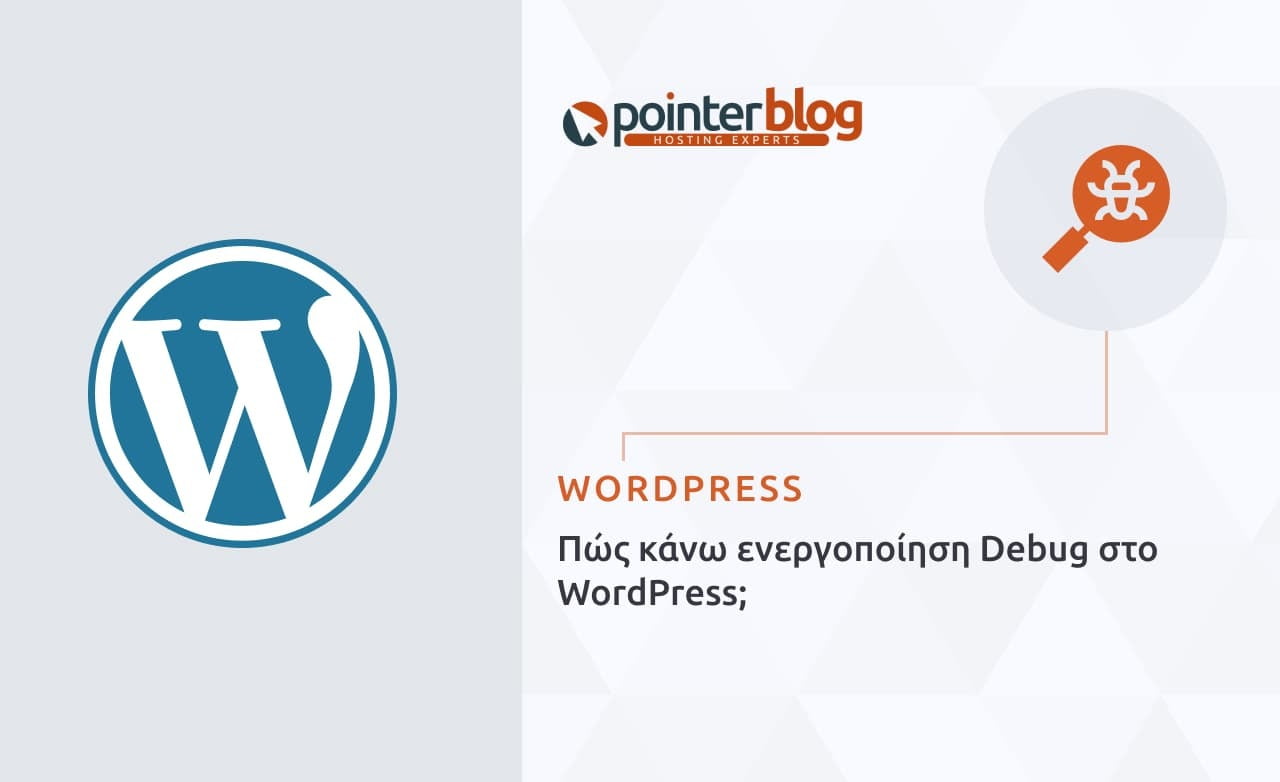Σε αυτό το άρθρο, θα σου δείξουμε πώς μπορείς να ενεργοποιήσεις το debug του WordPress, έτσι ώστε να προχωρήσεις σε εντοπισμό των σφαλμάτων της ιστοσελίδας σου.
Προεπιλεγμένα, η σχετική ρύθμιση είναι απενεργοποιημένη. Η ενεργοποίηση της, μπορεί να γίνει μέσα από το αρχείο wp-config.php.
Το σχετικό αρχείο, μπορείς να το βρεις μέσα από το cPanel, στον φάκελο public_html (εάν είναι το κύριο domain name του πακέτου φιλοξενίας σου).
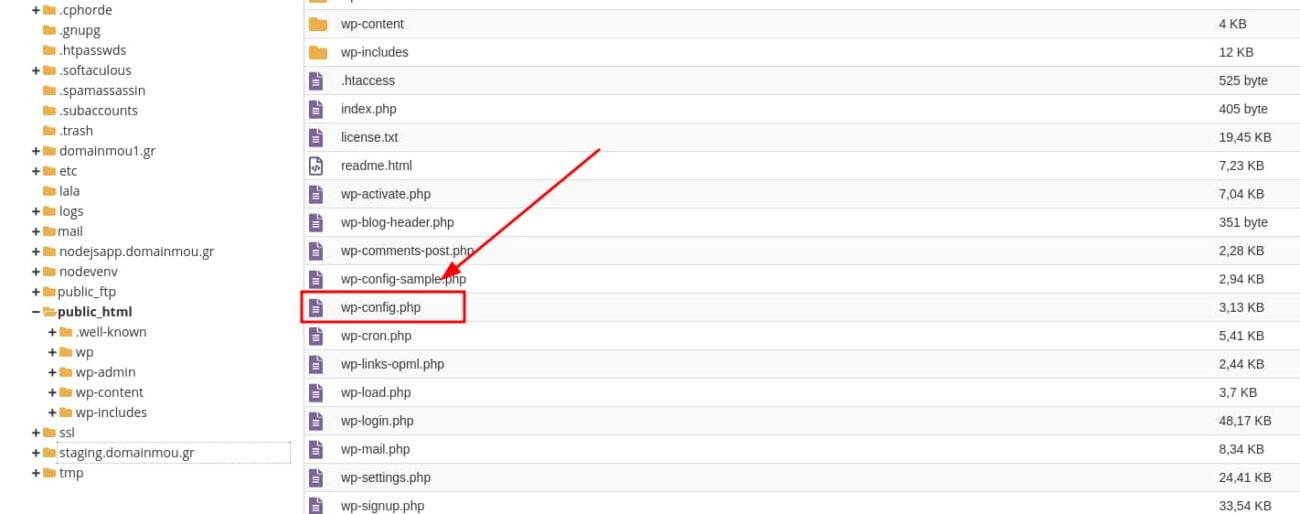
Αν έχεις Plesk, μπορείς να βρεις το σχετικό αρχείο μέσα στον φάκελο httpdocs (εάν είναι το κύριο domain name του πακέτου φιλοξενίας σου).
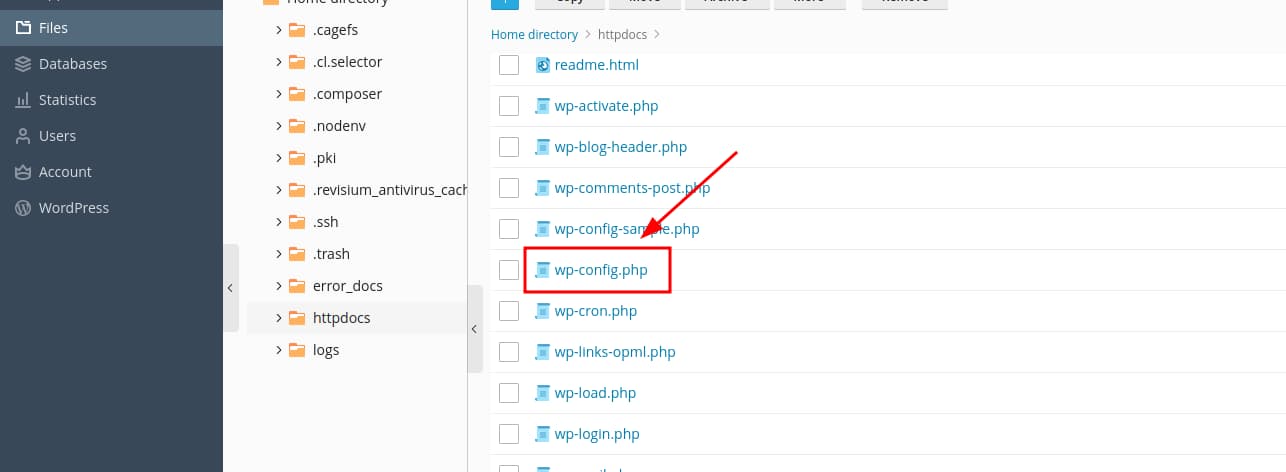
Ενεργοποίηση WordPress Debug.
Αφού ανοίξεις το αρχείο wp-config.php, θα δεις τον κανόνα define( ‘WP_DEBUG’, false );. Σε αυτό τον κανόνα, θα πρέπει να αλλάξεις την τιμή σε true. Συνεπώς, η τελική του μορφή θα είναι η παρακάτω:
define( 'WP_DEBUG', true );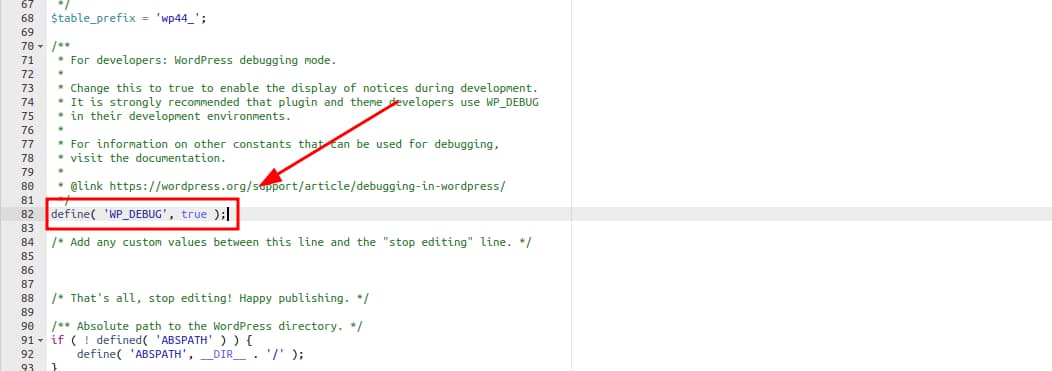
Ενεργοποίηση Debug log.
Η ενεργοποίηση του debug σου, έχει ενεργοποιηθεί. Για να ενεργοποιήσεις και την καταγραφή των σφαλμάτων, θα πρέπει να προσθέσεις και την παρακάτω εντολή:
define('WP_DEBUG_LOG', true);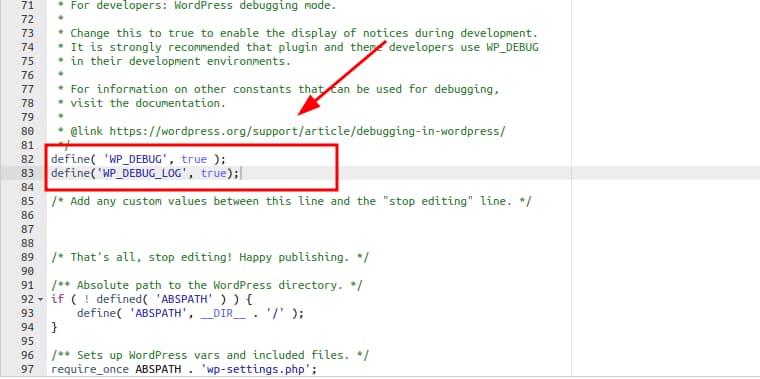
Αφού έχεις προσθέσει και τους παραπάνω δύο κανονες, αποθηκεύεις το αρχείο. Αυτή την στιγμή, θα δημιουργηθεί ένα αρχείο μέσα στον φάκελο wp-content, με όνομα debug.log. Το συγκεκριμένο αρχείο μπορείς να το ελέγξεις, για να εντοπίσεις σφάλματα που υπάρχουν στο WordPress σου.
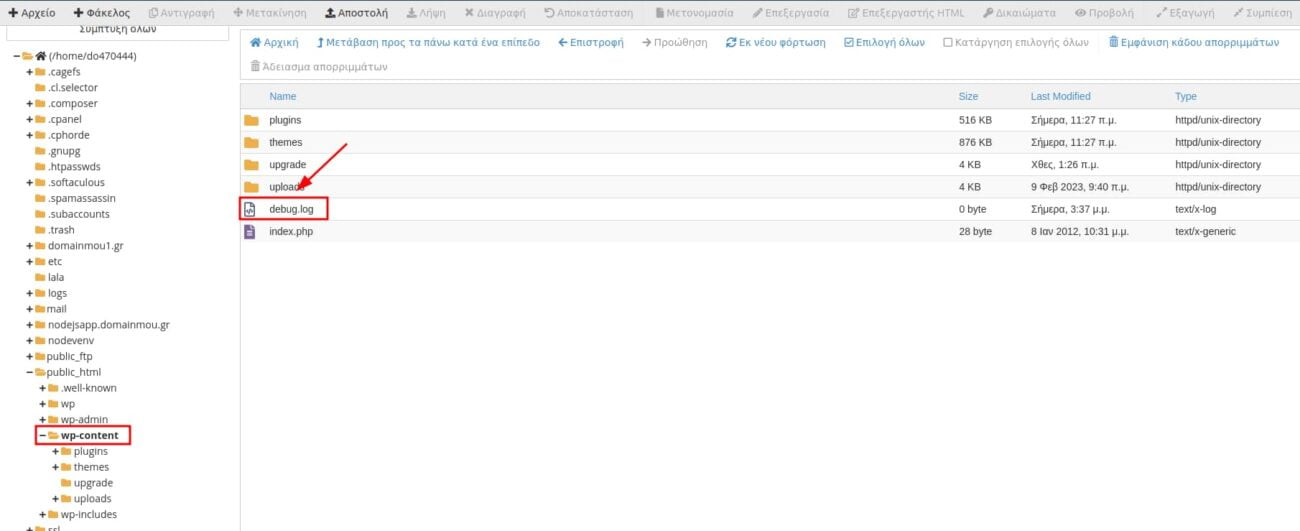
Όταν ολοκληρώσεις τον έλεγχο, μπορείς να επιστρέψεις στο αρχείο wp-config.php και να δηλώσεις τις παραπάνω τιμές ως false. Έτσι, θα απενεργοποιηθεί η σχετική λειτουργία.
Μπορείς να δεις περισσότερα σχετικά με το Debug, στην επίσημη σελίδα του WordPress από εδώ.